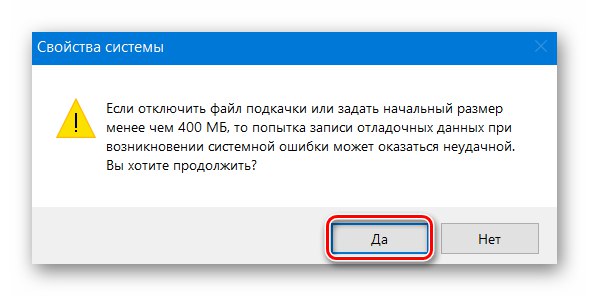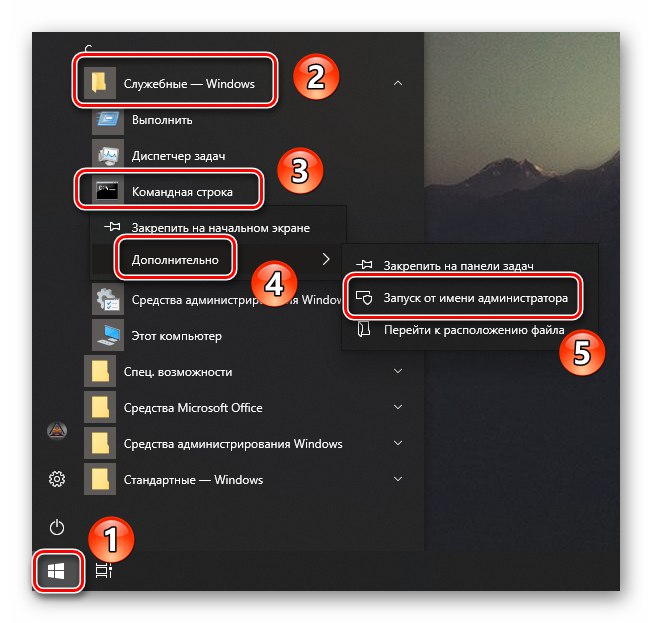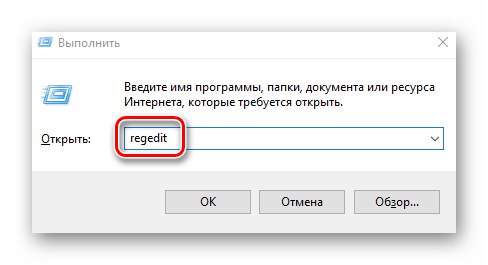Pre správnu činnosť systém Windows využíva nielen fyzické zdroje počítača, ale aj virtuálne. Jedným z nich je stránkovací súbor alebo virtuálna pamäť. Toto je špeciálna oblasť na pevnom disku, ku ktorej OS pristupuje pri písaní a čítaní ladiacich informácií. Túto funkciu je možné v prípade potreby deaktivovať. Jedná sa o to, ako správne vykonať túto akciu v systéme Windows Windows 10, povieme vám v tomto článku.
Deaktivácia stránkovacieho súboru v systéme Windows 10
Pagingový súbor je zvyčajne pomenovaný „Pagefile.sys“... V najnovšej verzii operačného systému však existuje ďalší dokument - "Swapfile.sys"... Toto je tiež prvok virtuálnej pamäte, iba pre „miestne“ metro aplikácie systému Windows 10. Ďalej si podrobne povieme, ako vypnúť všetky alebo niektoré z týchto prvkov.
Metóda 1: Nastavenia systému
Pomocou tejto metódy môžete vypnúť oba stránkovacie súbory naraz. Nepotrebujete na to softvér tretích strán, pretože všetky akcie sa vykonajú pomocou zabudovaných systémových nastavení. Ak chcete zakázať virtuálnu pamäť, postupujte takto:
- Otvorte koreňový adresár systému. V ľavej časti okna kliknite na riadok „Tento počítač“ kliknite pravým tlačidlom myši a potom v zobrazenej ponuke vyberte riadok „Vlastnosti“... Ak máte „Desktop“ je tam ikona „Tento počítač“, môžete to použiť. Upozorňujeme, že skratka nebude na tento účel fungovať.
- V ďalšom okne kliknite na riadok „Ďalšie parametre systému“.
- Potom sa zobrazí okno s rôznymi nastaveniami. Prejdite na ňu na karte „Dodatočne“ a kliknite na tlačidlo "Možnosti"ktorý je v bloku "Rýchlosť".
- V novom okne s tromi kartami musíte opäť prejsť do sekcie „Dodatočne“ a kliknite tam „Zmeniť“.
- Týmto sa otvorí okno s parametrami virtuálnej pamäte. Dávajte pozor na hornú oblasť - zobrazia sa v nej všetky oddiely pevných diskov a naopak je uvedená povolená veľkosť stránkovacieho súboru. Môže sa to líšiť pre každý oddiel HDD / SSD. Ak je oproti nápis „Neprítomný“takže stránkovací súbor je pre ňu zakázaný. LMB kliknite na časť, ktorá využíva virtuálnu pamäť, a potom začiarknite políčko vedľa riadku „No swap file“ rovno pod. Ďalej stlačte "Opýtať sa" a nakoniec kliknite na tlačidlo „OK“ použiť zmeny.
- Na obrazovke sa zobrazí správa informujúca vás, že je potrebné reštartovať systém, aby ste dosiahli konečný výsledok. Kliknite do nej „OK“.
- Vo všetkých oknách, ktoré ste predtým otvorili, kliknite tiež na tlačidlá „Použiť“ a „OK“.
- Po vykonaní všetkých akcií sa zobrazí správa s výzvou na reštartovanie systému, ktorú je potrebné vykonať, a teda kliknúť Reštartuj teraz.
- Po reštartovaní systému Windows 10 bude stránkovací súbor zakázaný. Upozorňujeme, že samotný systém neodporúča nastavenie hodnoty virtuálnej pamäte pod 400 MB. Preto, ak po vypnutí narazíte na poruchy v operačnom systéme, nastavte odporúčané množstvo pamäte.
![Oznámenie o minimálnej veľkosti stránkovacieho súboru systému Windows 10]()
Prečítajte si tiež: Určite vhodnú veľkosť stránkovacieho súboru v systéme Windows 10
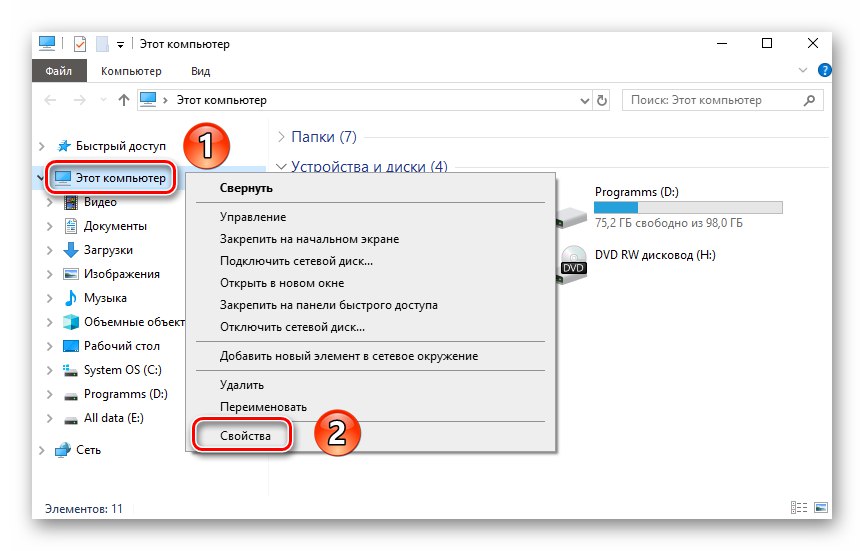
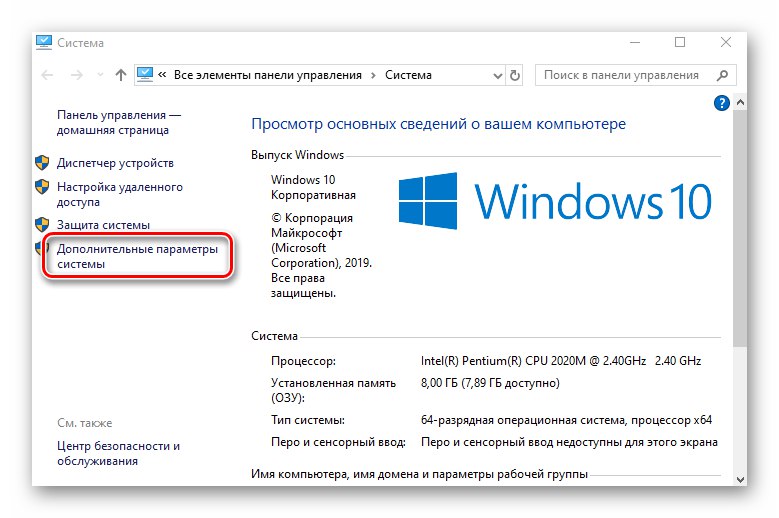
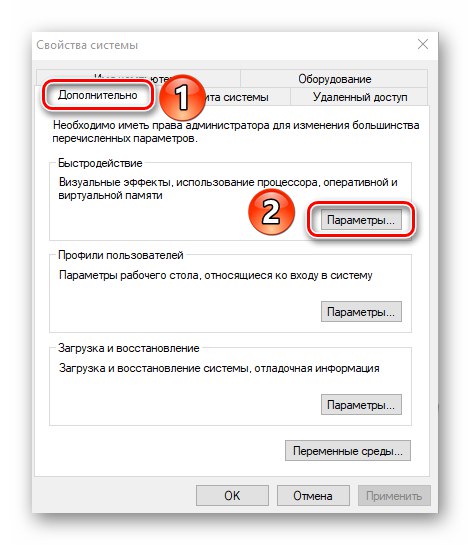
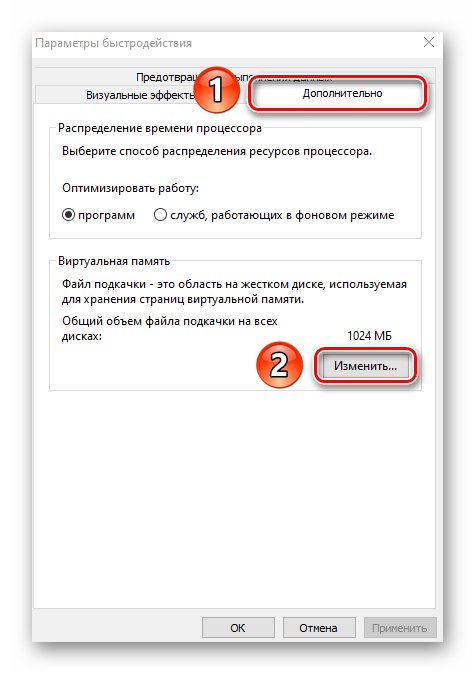

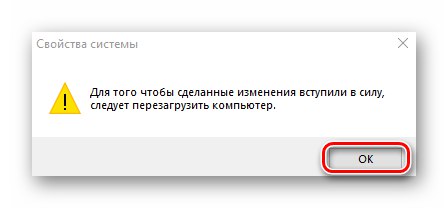
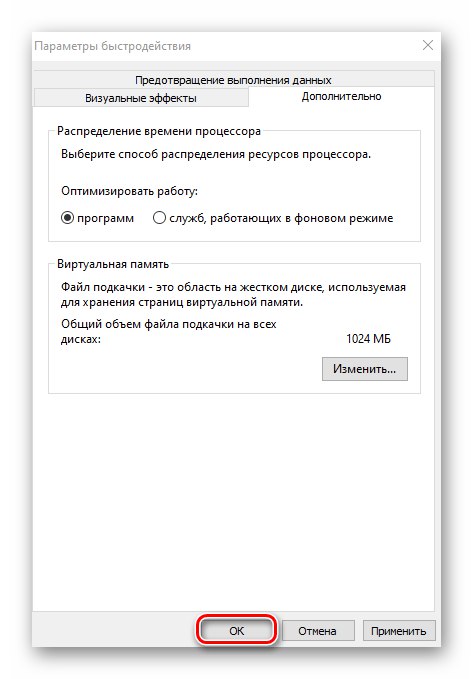
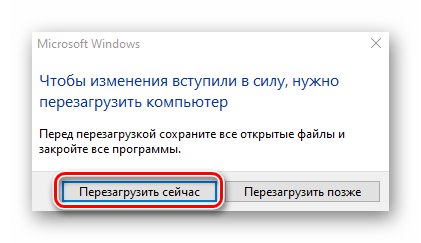
Metóda 2: „Príkazový riadok“
Táto metóda funguje na rovnakom princípe ako predchádzajúca. Jediný rozdiel je v tom, že všetky akcie zapadajú do jedného príkazu, ktorý sa vykonáva pomocou systémového nástroja. Takto to v praxi vyzerá:
- Kliknite na tlačidlo LMB na tlačidle „Štart“ na „Hlavné panely“... V spodnej časti ľavej polovice ponuky vyhľadajte priečinok „Systémové nástroje - Windows“ a otvor to. Potom kliknite pravým tlačidlom myši na pomôcku "Príkazový riadok"... V prvej zobrazenej ponuke použite položku „Dodatočne“, a v druhej - "Spustiť ako správca".
![Spustenie príkazového riadku ako správcu z ponuky Štart systému Windows 10]()
Prečítajte si tiež: Spustenie príkazového riadku ako správcu v systéme Windows 10
- V okne, ktoré sa otvorí, zadajte nasledujúci príkaz:
wmic pagefileset kde 'name = "C: pagefile.sys"' zmazaťList „OD“ používa sa predvolene, pretože práve tu sa nachádza virtuálna pamäť. Ak ho máte na inom disku, musíte určiť písmeno oddielu pevného disku, ktorým chcete deaktivovať stránkovací súbor. Nakoniec stlačte „Enter“ na spracovanie príkazu.
- Vo výsledku uvidíte v tom istom okne správu o úspešnom odstránení položky. Zväčšenie Príkazový riadok a reštartujte počítač.
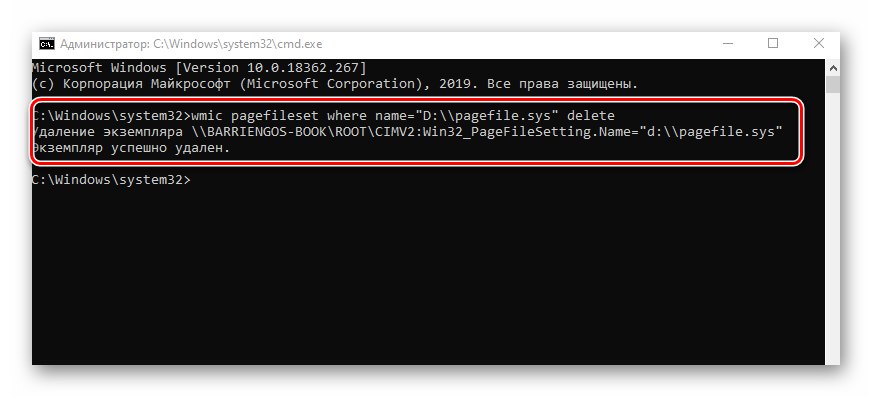
Metóda 3: „Editor databázy Registry“
Táto metóda, na rozdiel od predchádzajúcich dvoch, umožňuje zakázať stránkovací súbor "Swapfile.sys"... Pripomíname, že ho používajú iba aplikácie zo zabudovaného obchodu Windows 10. Ak ho chcete implementovať, postupujte takto:
- Otvorte prichytávacie okno „Spustiť“pomocou klávesovej skratky Windows + R... Zadajte do neho príkaz
regedita potom stlačte „Enter“ na klávesnici.![Spustenie editora databázy Registry v systéme Windows 10 pomocou modulu Spustiť]()
Prečítajte si tiež: Spôsoby spustenia „Editora databázy Registry“ v systéme Windows 10
- Na ľavej strane nasledujúceho okna uvidíte stromové priečinky registra. Pomocou nich prejdite do adresára s názvom „Správa pamäte“... Nachádza sa pozdĺž nasledujúcej cesty:
HKEY_LOCAL_MACHINESYSTEMCurrentControlSetControlSession ManagerVytvorte nový kľúč v určenom priečinku. Ak to chcete urobiť, v pravej časti okna kliknite pravým tlačidlom myši na prázdne miesto a vyberte riadok z kontextovej ponuky „Vytvoriť“... V ďalšej podponuke vyberte možnosť „Parameter DWORD (32 bit)“.
- Pomenujte nový kľúč „SwapfileControl“... Uistite sa, že všetky nuly v stĺpci sú pred ním „Hodnota“.
- Ak to tak nie je, otvorte súbor dvojitým kliknutím na LMB a zadajte do poľa „Hodnota“ obrázok otvoreného okna «0»... Potom stlačte „OK“ v rovnakom okne a zatvorte ho.
- Aby všetky zmeny fungovali, reštartujte zariadenie.
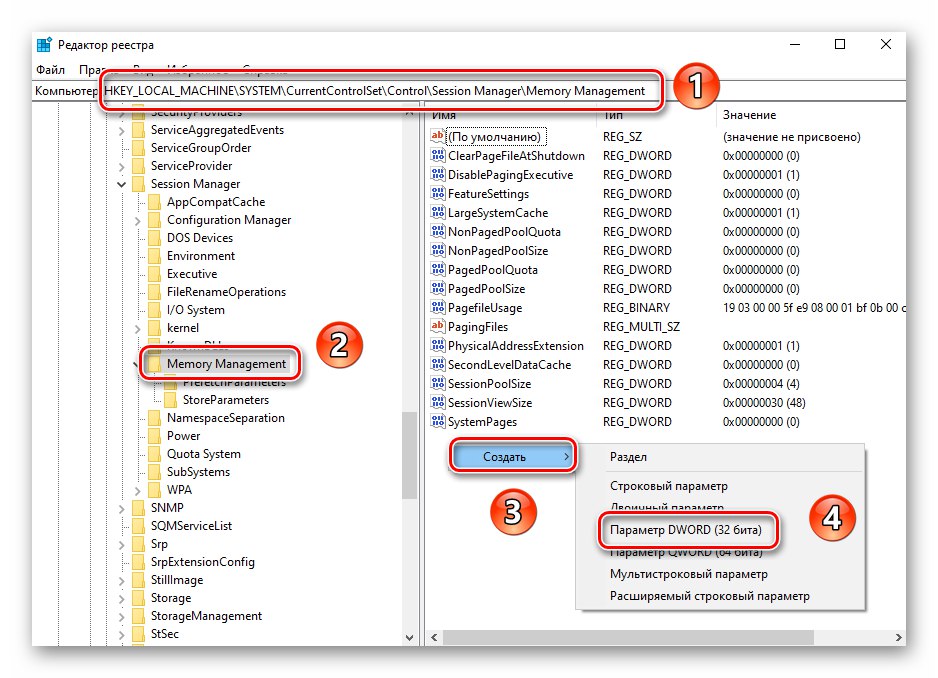

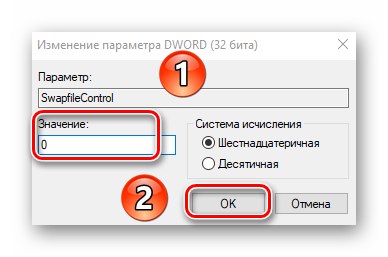
Po vykonaní jednej z metód, o ktorej sme hovorili, môžete stránkovací súbor ľahko zakázať na zariadení so systémom Windows 10. Ak používate jednotku SSD a zaujíma vás, či je na tejto jednotke potrebná virtuálna pamäť, odporúčame vám prečítať si náš samostatný článok.
Viac informácií: Potrebujem stránkovací súbor na SSD